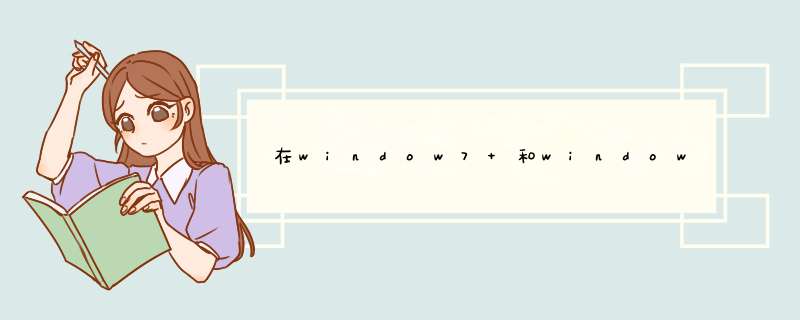
7的话进入控制面板-->程序和功能在左边点“打开或关闭Windows功能”勾选"Telnet服务器"然后展开“Internet
信息服务器”勾选“FTP服务器”确定,等待安装完毕然后参考下面启用Telnet的方法XP的话进入控制面板-->添加/删除程序点左边“添加/删除Windows组件”然后双击“Internet信息服务”,勾选“文件传输协议(FTP)服务器”,确定然后点下一步并放入Windows
XP安装光盘(必须是原版,GHOST版的不行)启动Telnet服务:(极不建议,因为Telnet以明文传送密码)开始-->运行,输入“servicesmsc“,确定找到”Telnet“项,双击,把启动类型改成”自动“,按”应用“,再点服务状态下的启动按钮,按确定退出(注意:部分定制版的系统压根没有,XP亦不提供Telnet服务器安装功能,所以这些系统上无法打开Telnet)Windows下通过Telnet连接Linux主机
1、检查是否安装telnet和telnet-server
rpm -qa Linux telnet
rpm -qa Linux telnet-server(什么也不输出说明未安装)
2、安装telnet和telnet-server
yum install telnet
yum install telnet-server
3、修改配置文件:
vi/etc/xinetdd/ telnet 文件内容如下:
service telnet
{
flags = REUSE
socket_type = stream
wait = no
user = root
server = /usr/sbin/intelnetd
log_on_failure += USERID
disable = yes
}
将disable=yes这行注释掉(在这行前加入#表示注释)或者将disable=yes改成disable=no也可以,完成上述步骤后重启守护进程:
service xinetdrestart
4、开放防火墙的23号端口,即可在window的cmd下通过telnet连接linux了:
telnet192168124130
输入用户名和密码(默认只能是普通用户登录)
5、如需开启root用户登录,请参考下面的方法:
vi/etc/pamd/login
#auth requiredpam_securettyso将这一行加上注释。
这样,root 就可以直接进入Linux 主机了。不过,建议不要这样做。也可以在普通用户进入后,切换到root用户,拥有root的权限。
chkconfig--list可以查看linux里服务是否开启
chkconfig--level 2345 xinetd on 设置开机自启动
欢迎分享,转载请注明来源:内存溢出

 微信扫一扫
微信扫一扫
 支付宝扫一扫
支付宝扫一扫
评论列表(0条)